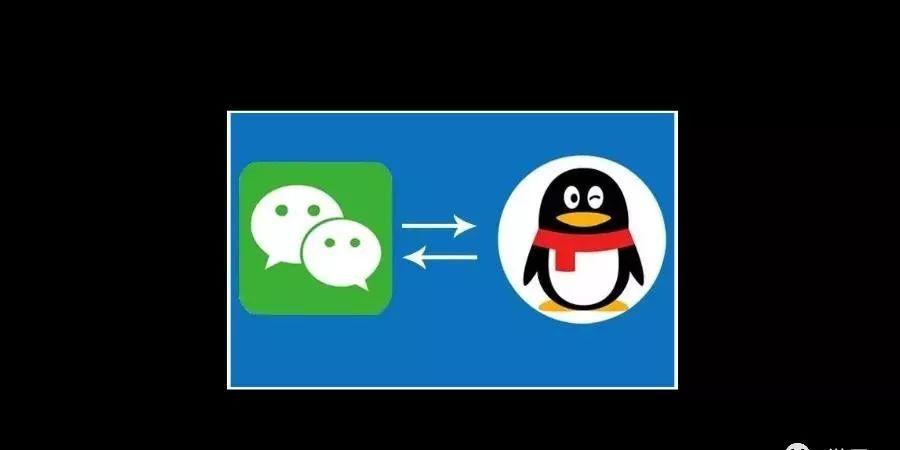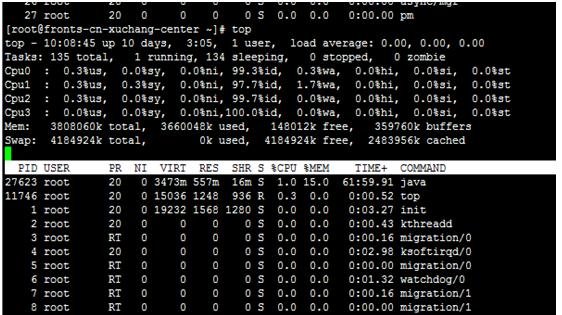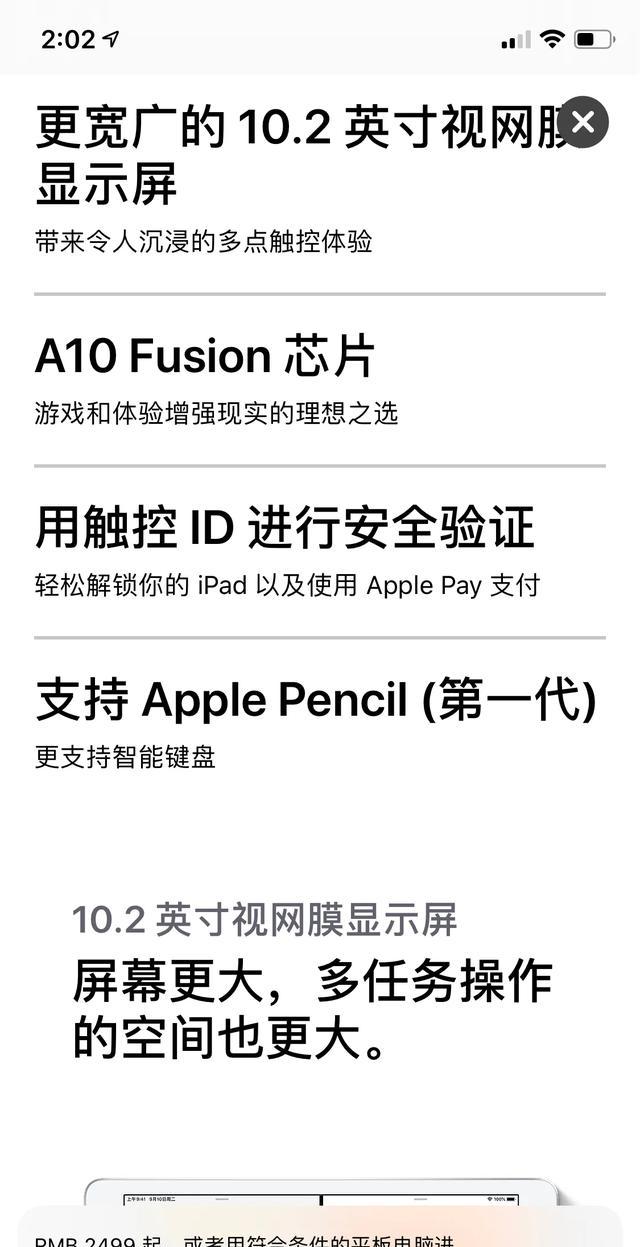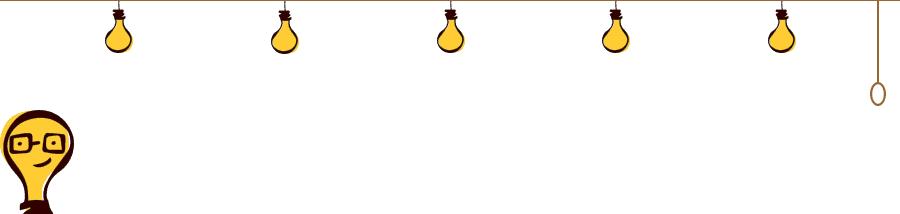这段时间我在给客户安装win7系统时经常遇到这样的问题:“windows无法完成安装,若要在此计算机上安装,请重新启动安装”,
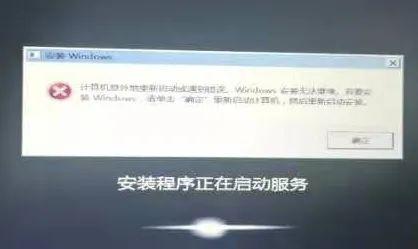
于是我就准备写个教程,方便后面顾客自助解决问题(这种情况我强烈建议用户改装win10系统,就不会出现这个问题)。如果你一定要安装win7系统请看下面教程。
其实这种问题我们做装机的经常遇到,而且华硕的主板最多,其实出现这种问题,很多时候并不是镜像的问题,当然也不排除。但是不用急,我们有好几种方法可以解决这种问题。
下面先来看看具体的解决方法吧。
一.跳过错误法
出现这种问题时,首先可以同时按住shift f10,此时会弹出命令提示对话框。在对话框里输入cd oobe(中间有个空格),此时就进入到了oobe这个目录了,我们再输入msoobe回车,只要等待几秒后就会看到安装在继续了。
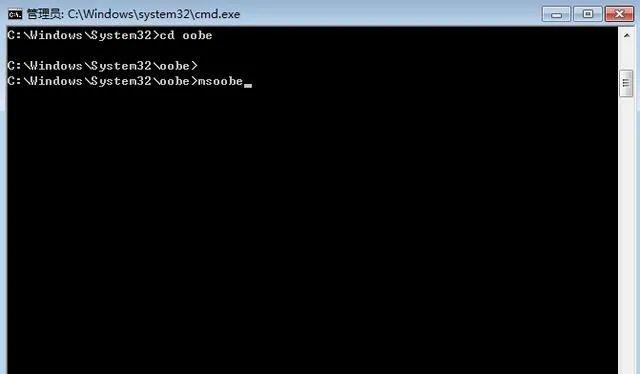
这是因为这个命令是自动跳过错误继续下一步安装的。如果安装完成后都没有报错能进系统的话那么恭喜你完美解决。如果安装过程中还是弹出“Windows安装程序无法将Windows配置未在此计算机的硬件上运行。”,那么就得继续下一步方案。二.修改注册表还是按住shift f10,在弹出DOS命令对话框里输入regedit回车,此时会弹出注册表。依次找到HKLOCAL MACHINESYSTEMSETUPSTATUSChildCompletion把setup.exe的值从1改成3,
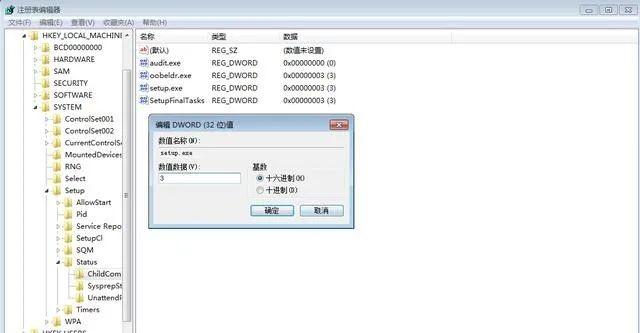
然后关掉注册表和命令窗,点错误窗口的确定,重启。重启能进入系统的话那就没问题了。
如果以上方法试过都没有作用,那应该就是硬盘分区的问题,或BIOS设置的问题了
三.处理磁盘或分区问题
我们先进入U盘pe模式打开分区分区助手里看下,如果硬盘内没有重要数据建议直接对硬盘进行快速分区,快速分区里面磁盘的类型选择MBR,选择4K对齐再提交。
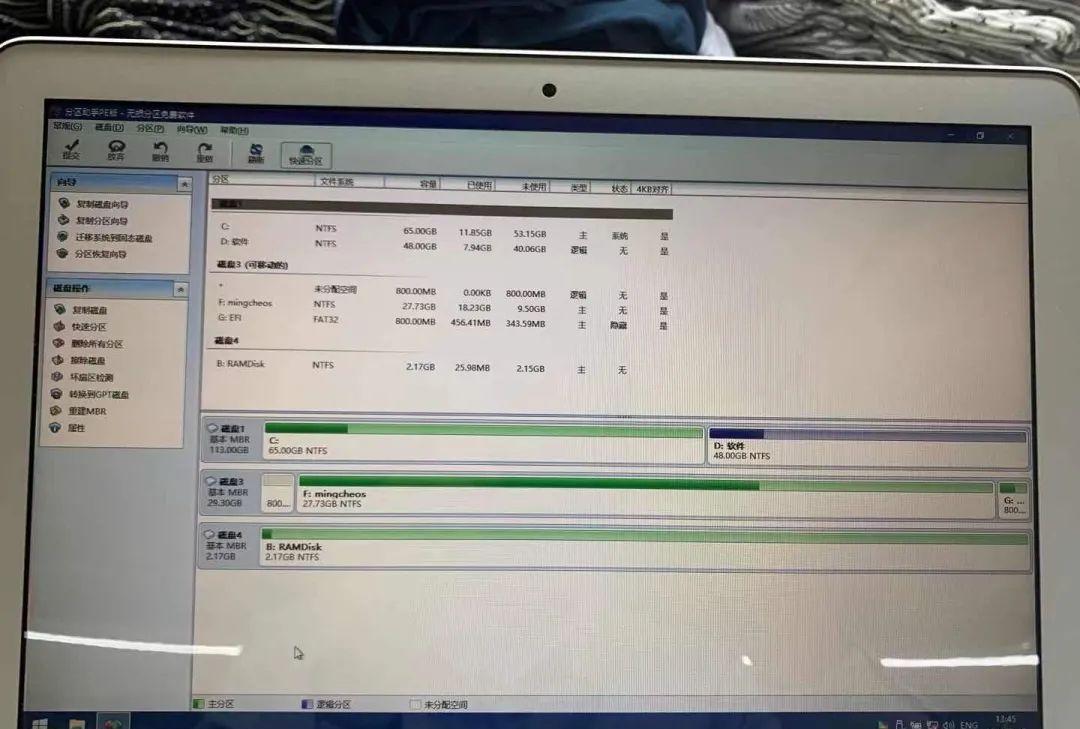
如果有重要文件,不能快速分区请参照下面分区助手使用教程进行手动分区,如果有多个硬盘,只能有一个系统主分区(活动状态),其他磁盘分区最好都设置为逻辑分,这样分区问题基本可以解决。关于分区问题请参照:分区助手使用教程详解。
回到pe系统桌面,用PE系统提供的安装工具重新开始安装win7系统。
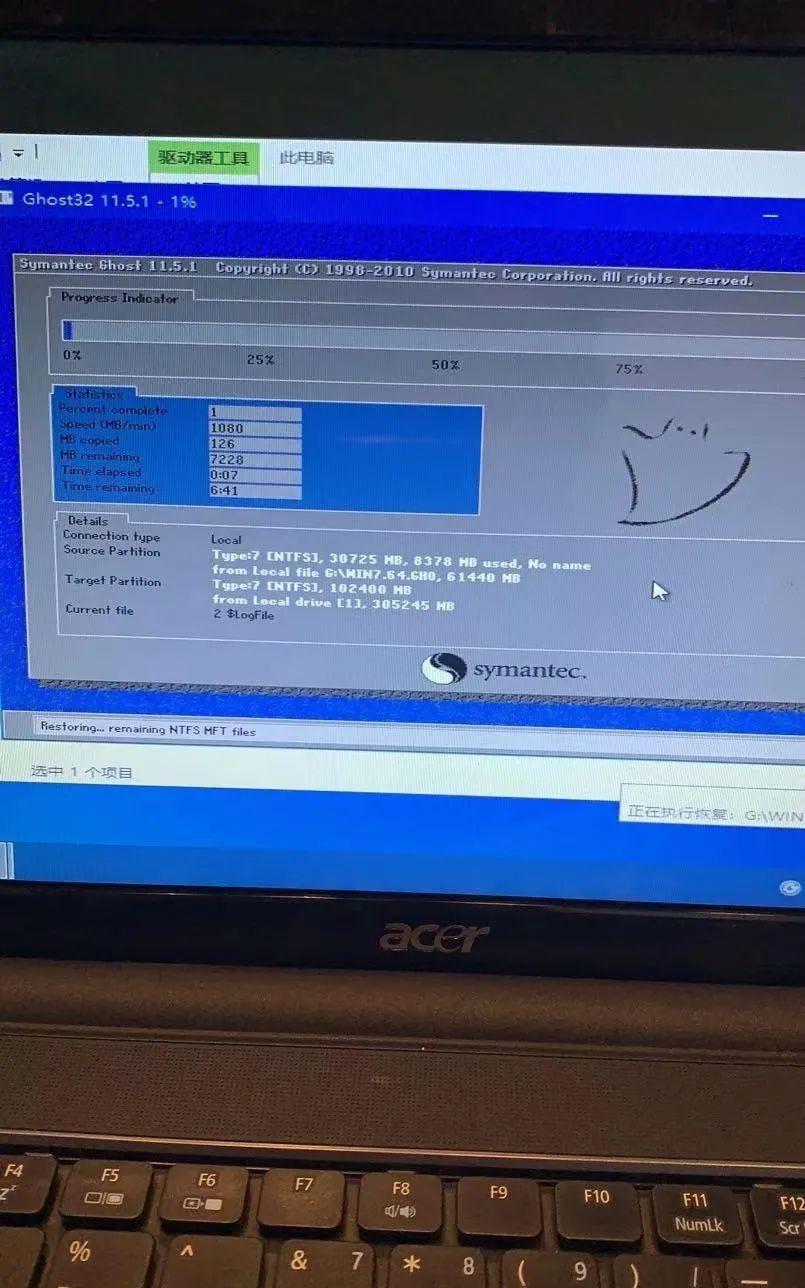
安装进度条100%提示重启,拔掉U盘,取消重启,点桌面上Ntboot引导修复工具对系统分区进行引导修复,如果修复成功,就可以重启电脑,修复失败,一般就是镜像文件损坏,需要重新下载。
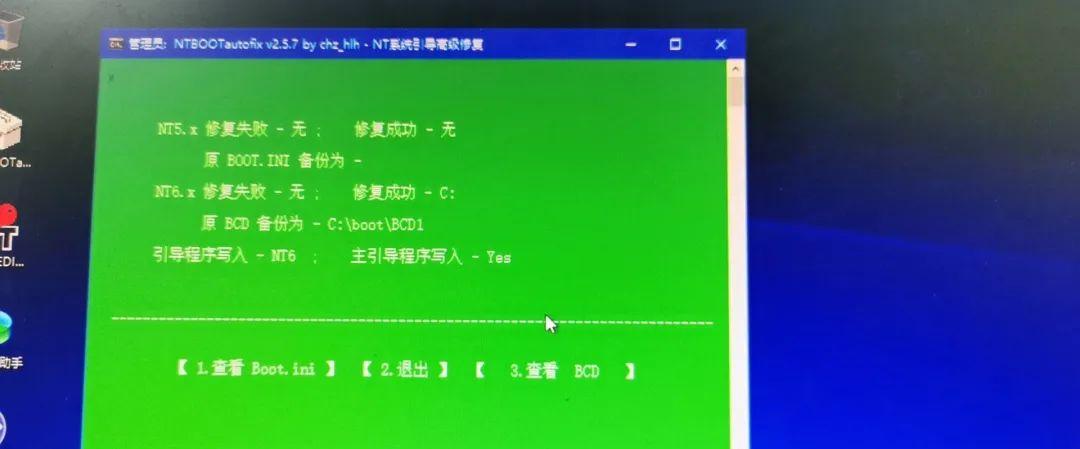
四.BIOS设置问题
重启后如果系统还是不能正常完成安装请进入BIOS设置(进BIOS设置的快捷键一般是F2或DEL,也可能是F1 ESC等,部分笔记本电脑需要按住FN再一下一下快速按快捷键),
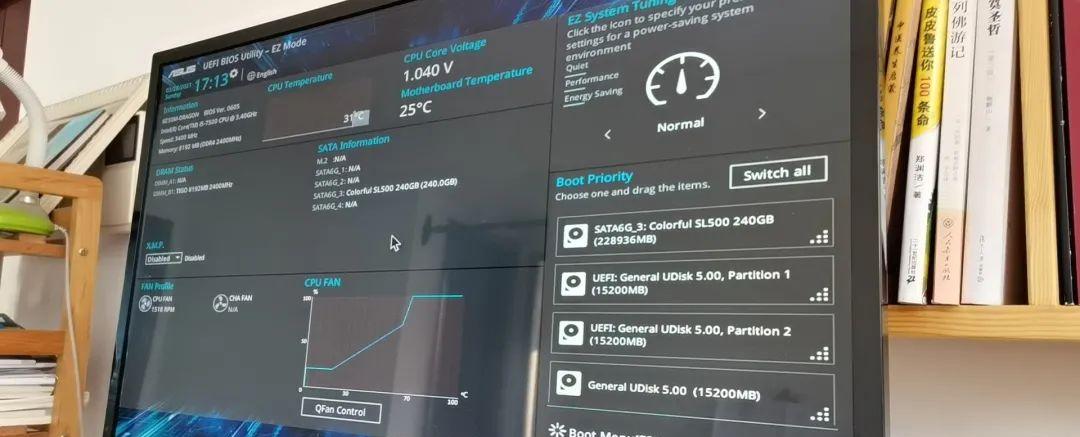
设置BIOS的问题以华硕主板BIOS为例其他品牌原理是雷同的,大多用户能够举一反三,触类旁通,进入BIOS设置点安全设置(Security)找到Secureboot option ,把enable 模式改成disabled 模式,然后点boot(启动),找到CSM兼容性设置,CSM设置为enable ,启动模式改成legacy模式,
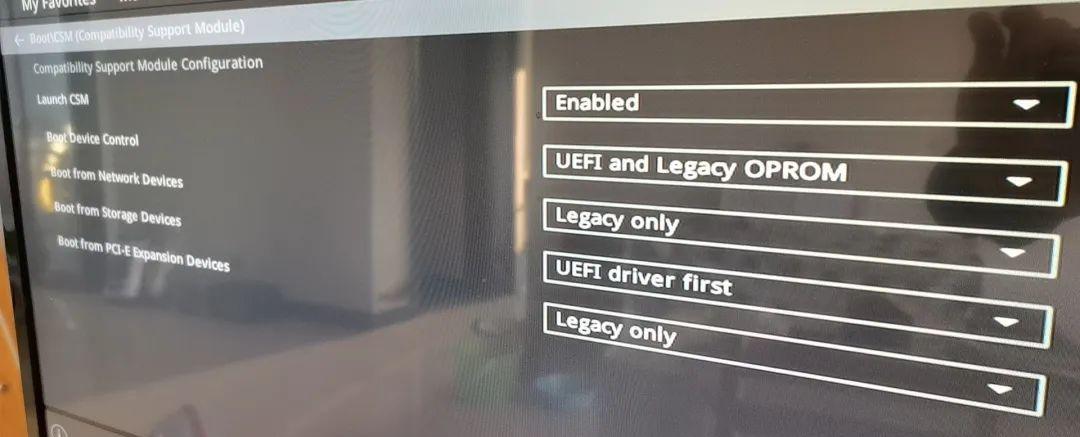
再到高级设置找到SATS Config这个选项里面把硬盘模式改成AHCI,如果默认是AHCI就修改成IDE(如果重启无效这里还是要改回)。
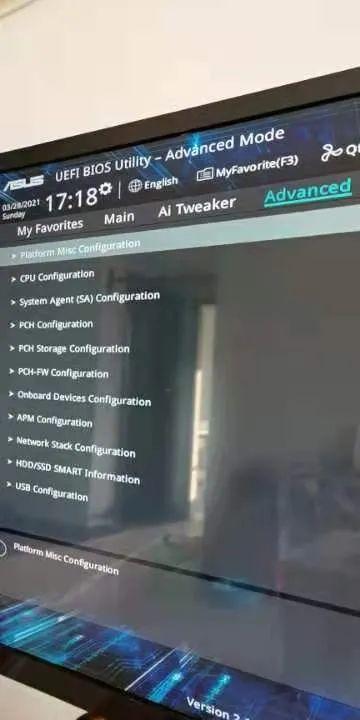
改好F10保存重启,问题基本都可以解决。(由于BIOS设置大都默认是英文的,进入BIOS设置后可以先改一下语言设置。如果用户对BIOS设置完全不熟悉,也可以百度相关文章。)
五.第五种方案到一台能上网的电脑上下载 INTEL F6驱动程序,去百度一搜 下载完成后 解 压,然后拷贝到U盘中,重新运行PE使用Windows 安装工具安装时,选择导入PNP驱动,点 击后把驱动路径指向 刚才U盘中的F6驱动程序,然后配置完成后提示 重启,重启以后就可以正常安装了。